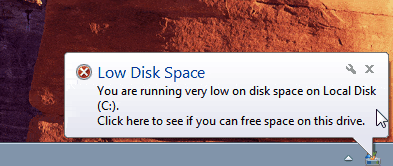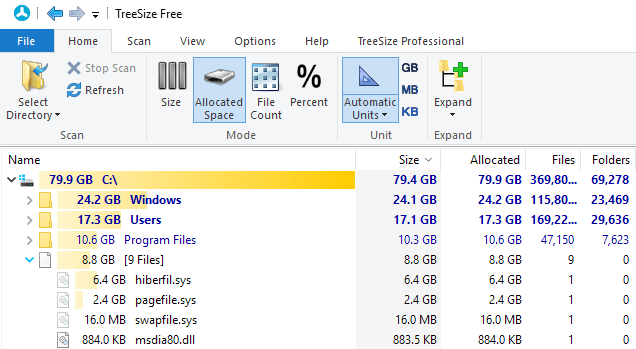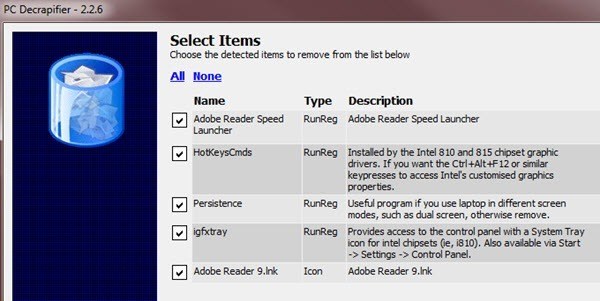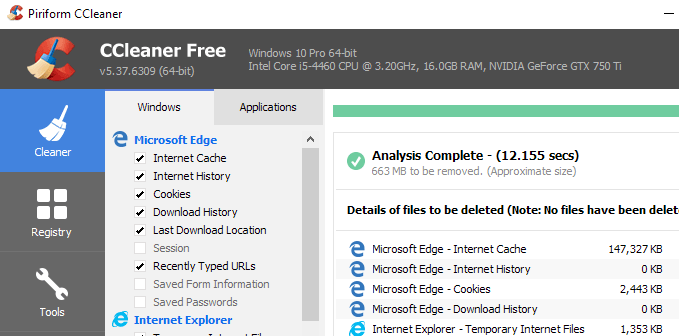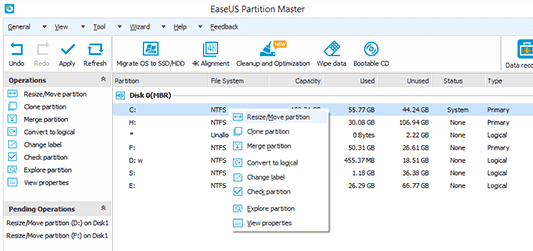Несмотря на то, что традиционные жесткие диски с годами стали дешевле, у многих людей все еще есть основные диски емкостью 500 ГБ или меньше. Почему? Ну, главным образом потому, что новые компьютеры поставляются с твердотельными накопителями (SSD), а диски большего размера слишком дороги.
Если вы получаете предупреждение о нехватке места на диске в Windows, вы можете сделать несколько вещей, чтобы вернуть немного свободного места. Однако прежде всего необходимо выяснить, сколько места в системе занимает операционная система и ваши данные/программы. Зная это, вы сможете решить, что удалять, удалять и т. д.
Лучший инструмент, которым я пользуюсь уже много лет, — это TreeSize бесплатно. Это небольшая программа, которую вам даже не нужно устанавливать, и она быстро подскажет, какие файлы и папки занимают больше всего места на вашем компьютере.
Как видите, самый большой каталог на моем компьютере — Windows. Это может быть и не так для вас. Если это так, единственный безопасный способ уменьшить размер старой версии Windows — это использовать очистку диска. Если у вас есть большая папка Windows.old, обязательно прочитайте мой пост о том, как удалить его с помощью очистки диска.
Если вы обнаружите, что в каталоге Windows есть большая папка с драйверами и в ней много файлов, связанных с вашей видеокартой (Nvidia, AMD), вам следует запустить инструмент Программа удаления драйвера дисплея, что сэкономило мне много ГБ в космосе. По какой-то причине NVidia и подобные компании сохраняют предыдущие версии драйверов при обновлении старых версий, что может занимать много места.
Следующей по величине папкой, вероятно, будет папка Program Files или Users . Если Program Files очень велики, разверните их и посмотрите, есть ли какие-либо программы, которые вам больше не нужны и которые можно удалить. Я также написал статью о программе, которая может помочь вам удалить все ненужное программное обеспечение, которая поставляется с новыми компьютерами.
Что касается отдельных файлов на ПК, то самым большим для меня был hiberfil.sys. Это файл, используемый для гибернации, однако, если вы не используете спящий режим, вы можете удалить этот файл и сэкономить место на несколько ГБ. Легко прочитайте мою предыдущую статью о как удалить файл гибернации.
Из папки Пользователи будет проще удалить любые личные элементы, занимающие много места, например фотографии, видео и т. д. Однако вы также можете обнаружить, что <Папкаstrong>AppData/Local довольно большая. Это скрытая системная папка, которая используется различными программами для хранения временных данных и данных приложений..
Лучший способ уменьшить размер этой папки — использовать такой инструмент, как CCleaner. Вы не хотите вручную заходить и удалять оттуда что-либо, поскольку это может вызвать проблемы с вашими программами и ОС. Я написал подробную статью о действительно ли эти типы чистящих средств полезны, но суть в том, что CCleaner отлично справляется с удалением труднодоступных временных данных.
Я также написал еще одну статью, в которой рассказывается о различных способах сэкономить место на вашем компьютере, а именно о проверке размера корзины, а также о количестве места, выделенного для восстановления системы.
Еще одна проблема, которая может возникнуть, заключается в том, что ваш раздел диска C изначально очень мал. Возможно у вас диск на 500Гб, но по каким-то причинам системный раздел (С) имеет размер всего 30Гб. В таких случаях вы можете увеличить размер раздела, если у вас есть свободное место в расширенном разделе.
Лучший способ сделать это — использовать бесплатный инструмент, например Управление разделами Easeus Free r. У них есть все способы убедить вас купить обновленную версию, но бесплатная версия подойдет большинству людей.
На самом деле не так уж и много других способов освободить место на жестком диске, кроме замены его на диск большего размера, но, надеюсь, некоторые из приведенных выше советов дадут вам передышку до этого момента. Наслаждайтесь!
.